نویسنده:
Gregory Harris
تاریخ ایجاد:
10 ماه آوریل 2021
تاریخ به روزرسانی:
1 جولای 2024
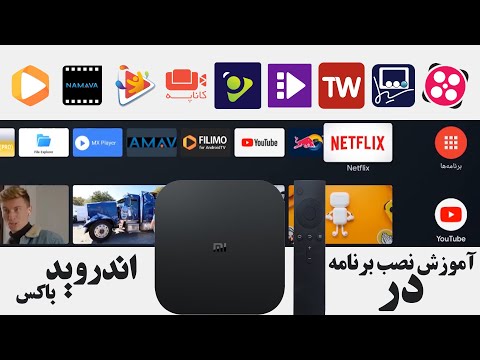
محتوا
سیستم عامل اندروید در حال افزایش محبوبیت است و توسط سازندگان تلفن های همراه و سایر دستگاه های سراسر جهان مورد استفاده قرار می گیرد. با افزایش کاربران سیستم ، تقاضا برای برنامه های کاربردی با کیفیت بالا نیز افزایش می یابد. سیستم Android بر اساس زبان رایانه جاوا است. هر برنامه نویس کم و بیش با جاوا می تواند برنامه های خود را برای سیستم ایجاد کند. ما مراحل لازم برای نصب و استفاده از ابزارهای سفارشی برای ایجاد برنامه های Android را در اختیار شما قرار می دهیم. ما نحوه نصب کیت توسعه نرم افزار Android Android را که در این مورد مورد نیاز است ، به شما خواهیم گفت. برای درک این مقاله ، شما باید یک برنامه نویس سطح ابتدایی باشید که با زبان جاوا آشنا هستید. برای ایجاد اولین برنامه کاربردی اندروید خود فقط به چند روز کار سخت نیاز دارید.
مراحل
روش 1 از 2: شروع به کار
 1 IDE را بارگیری کنید.
1 IDE را بارگیری کنید.- در این مقاله ، ما از برنامه Eclipse استفاده خواهیم کرد. می توانید آن را از این لینک بارگیری کنید: http://www.eclipse.org/downloads/packages/release/indigo/r. شما باید نسخه مناسب سیستم عامل خود را انتخاب کنید.
 2 Eclipse را نصب کنید.
2 Eclipse را نصب کنید.- پوشه ای را که برنامه را در آن نصب کرده اید به خاطر بسپارید.
 3 Java Runtime Environment را بارگیری و نصب کنید
3 Java Runtime Environment را بارگیری و نصب کنید- می توانید برنامه را در این پیوند پیدا کنید: http://www.oracle.com/technetwork/java/javase/downloads/jre-6u25-download-346243.html.
 4 برنامه توسعه جاوا را بارگیری و نصب کنید.
4 برنامه توسعه جاوا را بارگیری و نصب کنید.- این برنامه را می توانید در این لینک مشاهده کنید: http://www.oracle.com/technetwork/java/javase/downloads/jdk-7u3-download-1501626.html.
روش 2 از 2: Android SDK
 1 Android SDK را نصب کنید
1 Android SDK را نصب کنید- SDK یک بسته اولیه است که شامل ابزارهای Android SDK و مدیر AVD است. این یک ابزار ویژه است که از آن برای بارگیری اجزای SDK مورد نیاز استفاده می کنیم.
- بسته شروع کننده ای که بارگیری می کنیم شامل آخرین نسخه همه ابزارهای SDK است. برای ایجاد یک برنامه Android ، باید حداقل یک پلت فرم Android را بارگیری کنید تا از یک رایانه لوحی یا تلفن هوشمند تقلید کنید.
- فایل Manager.exe را در ریشه فهرست SDK پیدا کرده و اجرا کنید. روی آن راست کلیک کرده ، Open with administrator rights را انتخاب کنید.
- نسخه پلتفرم Android خود را انتخاب کنید ، سپس روی دکمه نصب بسته کلیک کنید. یک پنجره جدید از شما می خواهد تا نصب را تأیید کنید.
 2 افزونه Android Development Tools را برای برنامه Eclipse بارگیری و نصب کنید.
2 افزونه Android Development Tools را برای برنامه Eclipse بارگیری و نصب کنید.- گوگل یک پلاگین اختصاصی برای Eclipse با نام ADT ارائه می دهد. این به شما کمک می کند برنامه خود را سریعتر و کارآمدتر بنویسید.
- برنامه Eclipse را باز کنید ، روی زبانه Help کلیک کنید ، سپس گزینه Install New Program را انتخاب کنید.
- روی افزودن کلیک کنید.
- در پنجره ظاهر شده ، ADT Plugin را در قسمت Name وارد کنید و سپس پیوند زیر را وارد کنید: https://dlssl.google.com/android/eclipse/
- روی OK کلیک کنید. اگر در بارگیری افزونه ها مشکل دارید ، به جای https ، http را وارد کنید.
- Tools Developer را انتخاب کنید ، روی Next کلیک کنید. پس از بارگیری ابزارها ، روی Next کلیک کنید.
- قرارداد مجوز را بخوانید و با آن موافقت کنید. بر روی Finish کلیک کرده و برنامه را مجدداً راه اندازی کنید.
- می توانید هشدار امنیتی را مشاهده کنید ، با کلیک روی OK آن را نادیده بگیرید.
 3 پیکربندی افزونه ADT
3 پیکربندی افزونه ADT - در Eclipse ، Window و سپس Preferences را انتخاب کنید.
- Android را از پنل سمت چپ انتخاب کنید. انتخاب کنید که آیا می خواهید آمار استفاده از برنامه را ارسال کنید یا خیر. روی OK کلیک کنید.
- در قسمت SDK location ، دکمه Browse را انتخاب کنید ، سپس دایرکتوری ای را که قبلاً برنامه را در آن ذخیره کرده اید ، مشخص کنید.
- روی Apply و سپس OK کلیک کنید.
 4 راه اندازی AVD
4 راه اندازی AVD- اکنون ، شما باید AVD را برای شبیه سازی رایانه لوحی در رایانه خود تنظیم کنید تا عملکرد برنامه Android خود را آزمایش کنید.
- در Eclipse پنجره را باز کنید ، سپس AVD Manager را باز کنید. روی جدید کلیک کنید ...
- نامی را برای دستگاه مجازی جدید انتخاب کنید.
- نسخه سیستم Android را که دستگاه باید روی آن کار کند ، مشخص کنید. منو دارای گزینه انتخاب دستگاه Android است که هنگام نصب SDK مشخص کرده اید. اگر می خواهید AVD روی نسخه Android دیگری کار کند ، نسخه بسته مربوطه را در SDK Manager بارگیری کنید.
- بقیه تنظیمات مربوط به گزینه های ویژه برنامه AVD است. به عنوان مثال ، می توانید گسترش صفحه نمایش دستگاه خود ، در دسترس بودن GPS و سایر عملکردها را مشخص کنید. شما حتی می توانید درصد شارژ باتری را مشخص کنید و همچنین از شرایط احتمالی دیگر تقلید کنید.
- پس از تنظیمات ، روی ایجاد DVD کلیک کنید.
 5 تبریک می گوییم ، شما با موفقیت ابزارهای برنامه سازی Android را نصب و پیکربندی کرده اید. اکنون می توانید برنامه خود را ایجاد کنید. در اینترنت آموزش های زیادی برای ایجاد برنامه های Android وجود دارد. در زیر چند لینک مفید وجود دارد.
5 تبریک می گوییم ، شما با موفقیت ابزارهای برنامه سازی Android را نصب و پیکربندی کرده اید. اکنون می توانید برنامه خود را ایجاد کنید. در اینترنت آموزش های زیادی برای ایجاد برنامه های Android وجود دارد. در زیر چند لینک مفید وجود دارد. - تنظیمات پروژه و راهنمای انگلیسی: http://developer.android.com/resources/tutorials/hello-world.html
- اطلاعات اولیه در مورد توسعه برنامه Android: http://developer.android.com/guide/developing/index.html
- آزمایش برنامه های کاربردی با استفاده از دستگاه های فیزیکی: http://developer.android.com/guide/developing/device.html
نکات
- اگر نمی توانید SDK را نصب کنید ، SDK Manager را به عنوان مدیر اجرا کنید.
- هنگام نصب برنامه ها ، همیشه بررسی کنید که آیا نسخه برنامه با سیستم عامل شما سازگار است یا خیر.
- هنگام نصب SDK ، Installer.exe را باز کنید تا نصب سبک برنامه شروع شود.
چه چیزی نیاز دارید
- رایانه یا لپ تاپ ویندوز
- اتصال اینترنت
- 500 مگابایت فضای خالی
- شرایط دقیق تر را می توانید در اینجا بخوانید: http://developer.android.com/sdk/requirements.html



